
Quando você copia o texto no Microsoft Excel, ele pode ocasionalmente vir com os personagens que preferiria ver removidos, como espaços desnecessários. Em vez de remover estes manualmente, você pode usar a função Trim para fazer isso para você.
Qual é a função de acabamento?
A guarnição é uma função muito simples do Microsoft Excel que remove quaisquer espaços extras de uma seqüência de texto específica ou de uma célula contendo texto, deixando apenas um único espaço entre as palavras.
Por exemplo, vamos supor que uma célula no Excel contém uma string de texto como esta:
Esta é uma string de texto.
Esta string em si contém um único espaço entre cada palavra. No entanto, se houvesse espaços adicionais em sua string de texto antes da primeira palavra (por exemplo, esta seqüência de texto. ") Ou se tivesse vários espaços entre as palavras (por exemplo, esta seqüência de texto."), Então você poderia usar a função de acabamento para removê-las para você.
Embora você pudesse fazer isso manualmente, o Trim permite remover rapidamente espaços desnecessários de grandes conjuntos de dados, economizando tempo no processo.
Há uma limitação, no entanto. Guarnição remove o Ascii. Personagem de espaço (valor decimal 32) de strings de texto, que é o caractere de espaço padrão usado na maioria dos textos.
A exceção a isso é para texto em páginas da Web, onde o caractere de espaço não-ruptura Unicode (valor decimal 160) é frequentemente usado para espaços. A guarnição não remova isso, então se este personagem existir no seu texto, você precisará removê-lo manualmente.
RELACIONADO: O que são codificações de personagem como Ansi e Unicode e como eles diferem?
Como usar a função Trim no Microsoft Excel
Para ajudar você a entender como usar a função de acabamento no Excel, exploraremos os dois principais métodos para aplicá-lo em uma nova fórmula usando dados de amostra.
Se você estiver criando uma fórmula usando Trim, ela tem apenas um único argumento - o texto em si. Isso pode ser texto que você insira na fórmula diretamente ou uma referência de célula a uma célula que contém seu texto.
Por exemplo, a seguinte fórmula usa aparar para remover caracteres de espaço desnecessários da célula A2. Para usar esta fórmula você mesmo, substitua a referência de célula "A2" por conta própria.
= aparar (A2)
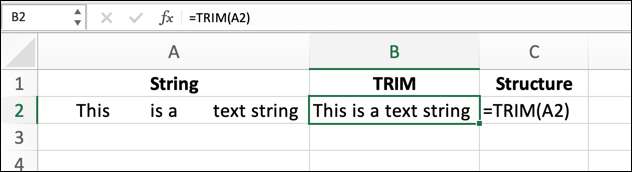
Para remover espaços extras de uma string de texto diretamente, você poderá usar a seguinte fórmula, substituindo a cadeia de exemplo com seu próprio texto.
= aparar ("Esta cadeia de texto contém espaços desnecessários")
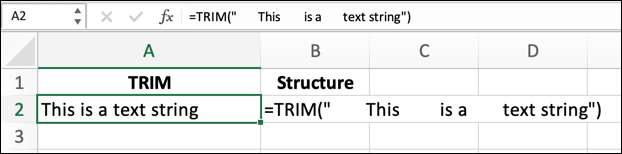
Como mencionado anteriormente, a guarnição só é projetada para remover caracteres de espaço ASCII adicionais (valor decimal 32) de cordas de texto. Se você ainda está vendo espaços desnecessários, isso provavelmente é causado por um caractere de espaço não quebra (valor decimal unicode 160) em seu texto.
A guarnição não suporta isso, então você precisará verificar manualmente e remover esses caracteres do seu texto, se preferir usá-lo.







